ESP OPEL ZAFIRA C 2017.5 Manuel multimédia (in French)
[x] Cancel search | Manufacturer: OPEL, Model Year: 2017.5, Model line: ZAFIRA C, Model: OPEL ZAFIRA C 2017.5Pages: 123, PDF Size: 2.37 MB
Page 7 of 123
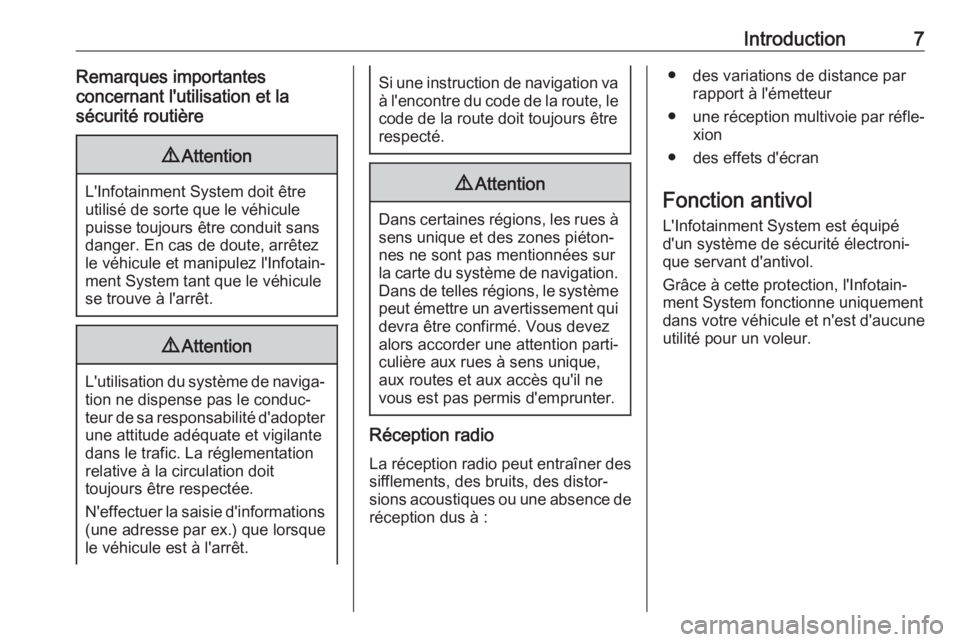
Introduction7Remarques importantes
concernant l'utilisation et la
sécurité routière9 Attention
L'Infotainment System doit être
utilisé de sorte que le véhicule
puisse toujours être conduit sans
danger. En cas de doute, arrêtez
le véhicule et manipulez l'Infotain‐
ment System tant que le véhicule
se trouve à l'arrêt.
9 Attention
L'utilisation du système de naviga‐
tion ne dispense pas le conduc‐
teur de sa responsabilité d'adopter une attitude adéquate et vigilante
dans le trafic. La réglementation
relative à la circulation doit
toujours être respectée.
N'effectuer la saisie d'informations (une adresse par ex.) que lorsque
le véhicule est à l'arrêt.
Si une instruction de navigation va à l'encontre du code de la route, le
code de la route doit toujours être
respecté.9 Attention
Dans certaines régions, les rues à
sens unique et des zones piéton‐
nes ne sont pas mentionnées sur
la carte du système de navigation.
Dans de telles régions, le système peut émettre un avertissement qui
devra être confirmé. Vous devez
alors accorder une attention parti‐ culière aux rues à sens unique,
aux routes et aux accès qu'il ne
vous est pas permis d'emprunter.
Réception radio
La réception radio peut entraîner dessifflements, des bruits, des distor‐
sions acoustiques ou une absence de
réception dus à :
● des variations de distance par rapport à l'émetteur
● une réception multivoie par réfle‐
xion
● des effets d'écran
Fonction antivol L'Infotainment System est équipé
d'un système de sécurité électroni‐
que servant d'antivol.
Grâce à cette protection, l'Infotain‐
ment System fonctionne uniquement
dans votre véhicule et n'est d'aucune utilité pour un voleur.
Page 13 of 123

Fonctionnement de base13Fonctionnement de
baseCommandes de base ..................13
Paramètres de tonalité ................16
Paramètres de volume ................. 17
Réglages du système ..................18Commandes de base
Bouton MENU SELECT Tournez le bouton MENU SELECT:
● Pour marquer une option de menu.
● Pour définir une valeur alphanu‐ mérique.
Appuyez sur le bouton
MENU SELECT :
● Pour sélectionner ou activer une option marquée.
● Pour confirmer une valeur défi‐ nie.
● Pour ouvrir une application ou un
sous-menu.
Écran tactile
Toucher un bouton d'écran : ● Pour activer l'option ou la fonc‐ tion correspondante.
● Pour ouvrir une application ou un
sous-menu.Toucher l'écran et déplacer votre
doigt :
● Pour faire défiler une liste.
● Pour faire défiler la carte.
Bouton HOME Appuyer sur HOME pour accéder à
Page d'accueil .
Pour afficher la page d'accueil précé‐
dente suivante, sélectionner Plus au
bas de l'écran.
Page 14 of 123
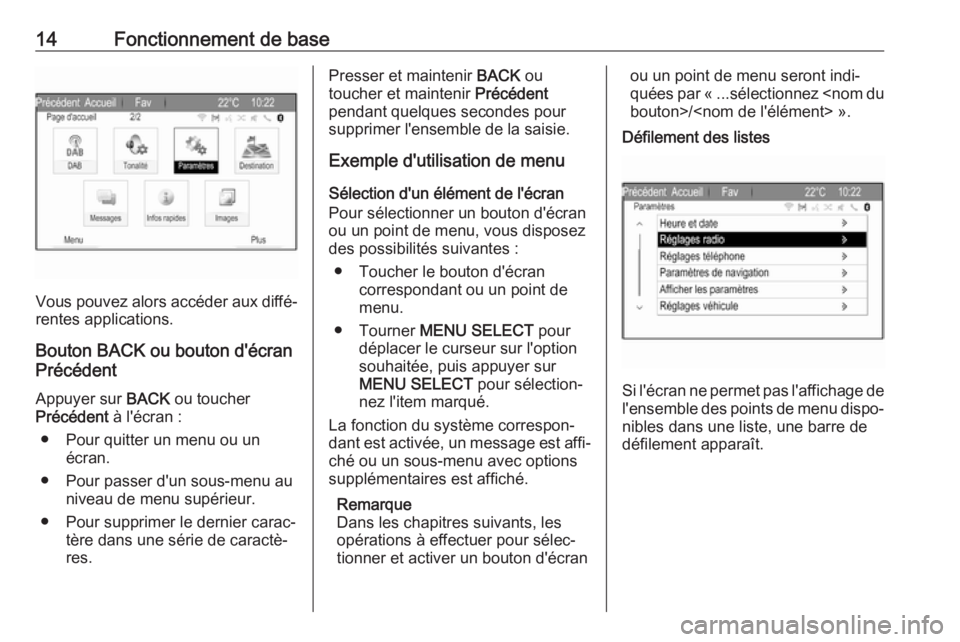
14Fonctionnement de base
Vous pouvez alors accéder aux diffé‐rentes applications.
Bouton BACK ou bouton d'écran
Précédent
Appuyer sur BACK ou toucher
Précédent à l'écran :
● Pour quitter un menu ou un écran.
● Pour passer d'un sous-menu au niveau de menu supérieur.
● Pour supprimer le dernier carac‐ tère dans une série de caractè‐
res.
Presser et maintenir BACK ou
toucher et maintenir Précédent
pendant quelques secondes pour
supprimer l'ensemble de la saisie.
Exemple d'utilisation de menu
Sélection d'un élément de l'écran
Pour sélectionner un bouton d'écran
ou un point de menu, vous disposez
des possibilités suivantes :
● Toucher le bouton d'écran correspondant ou un point de
menu.
● Tourner MENU SELECT pour
déplacer le curseur sur l'option
souhaitée, puis appuyer sur
MENU SELECT pour sélection‐
nez l'item marqué.
La fonction du système correspon‐
dant est activée, un message est affi‐ ché ou un sous-menu avec options
supplémentaires est affiché.
Remarque
Dans les chapitres suivants, les
opérations à effectuer pour sélec‐
tionner et activer un bouton d'écranou un point de menu seront indi‐
quées par « ...sélectionnez
Défilement des listes
Si l'écran ne permet pas l'affichage de l'ensemble des points de menu dispo‐
nibles dans une liste, une barre de
défilement apparaît.
Page 15 of 123
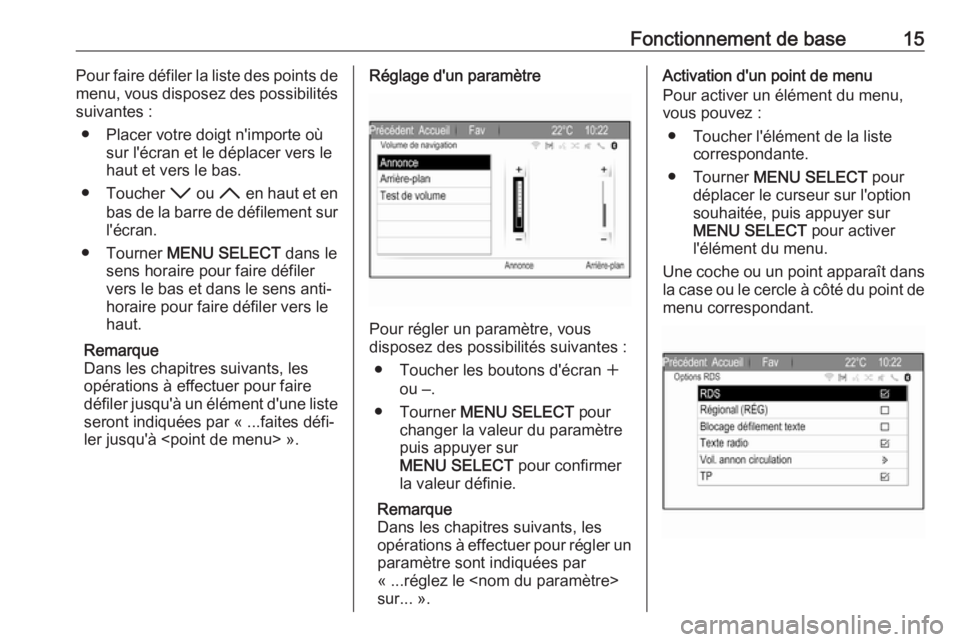
Fonctionnement de base15Pour faire défiler la liste des points de
menu, vous disposez des possibilités suivantes :
● Placer votre doigt n'importe où sur l'écran et le déplacer vers le
haut et vers le bas.
● Toucher I ou H en haut et en
bas de la barre de défilement sur
l'écran.
● Tourner MENU SELECT dans le
sens horaire pour faire défiler
vers le bas et dans le sens anti‐
horaire pour faire défiler vers le
haut.
Remarque
Dans les chapitres suivants, les
opérations à effectuer pour faire
défiler jusqu'à un élément d'une liste seront indiquées par « ...faites défi‐
ler jusqu'à
Pour régler un paramètre, vous
disposez des possibilités suivantes :
● Toucher les boutons d'écran w
ou ‒.
● Tourner MENU SELECT pour
changer la valeur du paramètre
puis appuyer sur
MENU SELECT pour confirmer
la valeur définie.
Remarque
Dans les chapitres suivants, les
opérations à effectuer pour régler un paramètre sont indiquées par
« ...réglez le
sur... ».
Activation d'un point de menu
Pour activer un élément du menu,
vous pouvez :
● Toucher l'élément de la liste correspondante.
● Tourner MENU SELECT pour
déplacer le curseur sur l'option
souhaitée, puis appuyer sur
MENU SELECT pour activer
l'élément du menu.
Une coche ou un point apparaît dans la case ou le cercle à côté du point de
menu correspondant.
Page 16 of 123
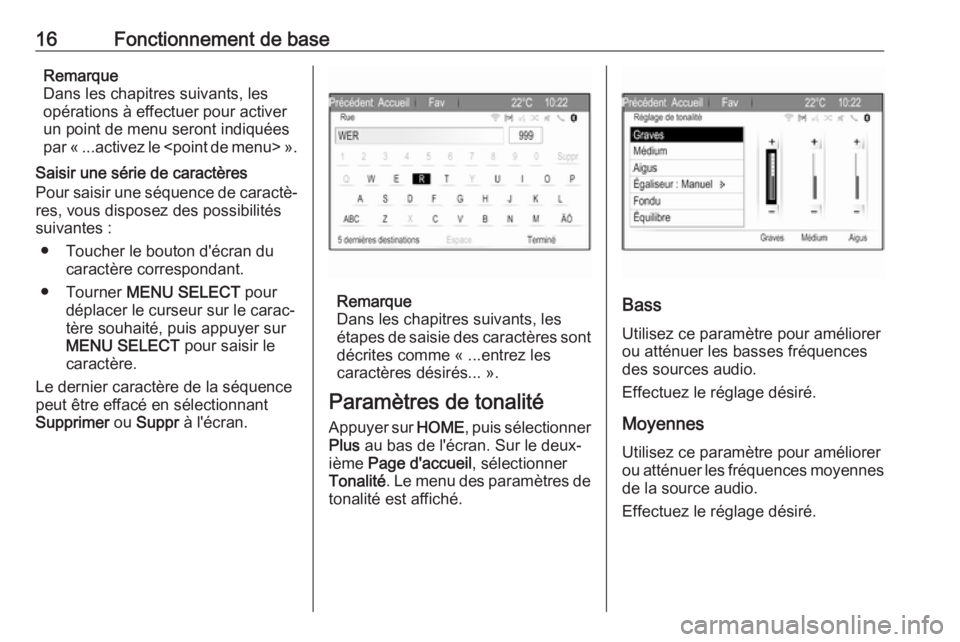
16Fonctionnement de baseRemarque
Dans les chapitres suivants, les opérations à effectuer pour activer
un point de menu seront indiquées
par « ...activez le
Saisir une série de caractères
Pour saisir une séquence de caractè‐
res, vous disposez des possibilités
suivantes :
● Toucher le bouton d'écran du caractère correspondant.
● Tourner MENU SELECT pour
déplacer le curseur sur le carac‐
tère souhaité, puis appuyer sur MENU SELECT pour saisir le
caractère.
Le dernier caractère de la séquence
peut être effacé en sélectionnant
Supprimer ou Suppr à l'écran.
Remarque
Dans les chapitres suivants, les
étapes de saisie des caractères sont
décrites comme « ...entrez les
caractères désirés... ».
Paramètres de tonalité Appuyer sur HOME, puis sélectionner
Plus au bas de l'écran. Sur le deux‐
ième Page d'accueil , sélectionner
Tonalité . Le menu des paramètres de
tonalité est affiché.Bass
Utilisez ce paramètre pour améliorer
ou atténuer les basses fréquences
des sources audio.
Effectuez le réglage désiré.
Moyennes
Utilisez ce paramètre pour améliorer ou atténuer les fréquences moyennes de la source audio.
Effectuez le réglage désiré.
Page 19 of 123
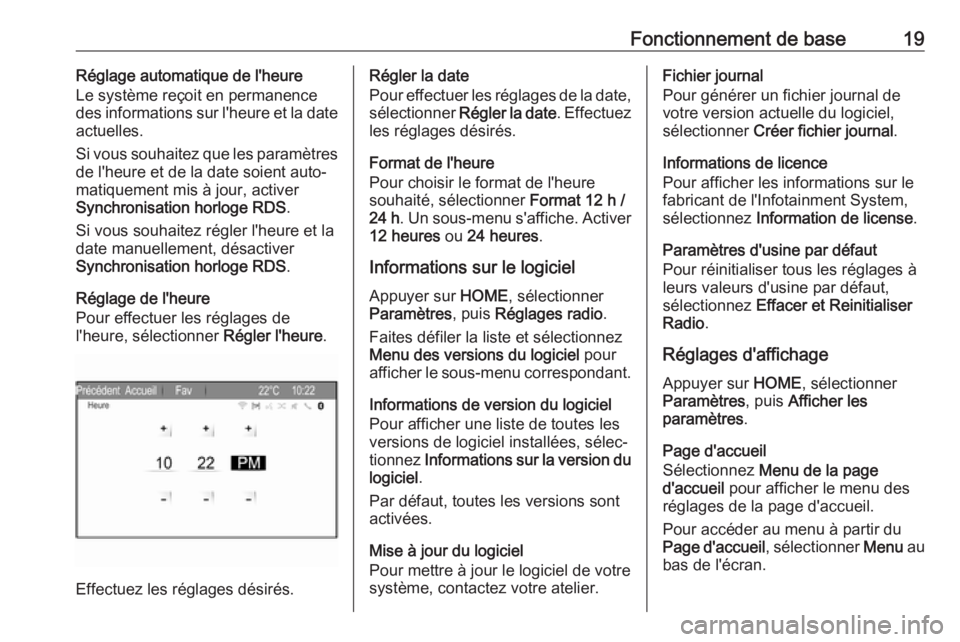
Fonctionnement de base19Réglage automatique de l'heure
Le système reçoit en permanence
des informations sur l'heure et la date
actuelles.
Si vous souhaitez que les paramètres de l'heure et de la date soient auto‐
matiquement mis à jour, activer
Synchronisation horloge RDS .
Si vous souhaitez régler l'heure et la date manuellement, désactiver
Synchronisation horloge RDS .
Réglage de l'heure
Pour effectuer les réglages de
l'heure, sélectionner Régler l'heure.
Effectuez les réglages désirés.
Régler la date
Pour effectuer les réglages de la date,
sélectionner Régler la date . Effectuez
les réglages désirés.
Format de l'heure
Pour choisir le format de l'heure
souhaité, sélectionner Format 12 h /
24 h . Un sous-menu s'affiche. Activer
12 heures ou 24 heures .
Informations sur le logiciel Appuyer sur HOME, sélectionner
Paramètres , puis Réglages radio .
Faites défiler la liste et sélectionnez
Menu des versions du logiciel pour
afficher le sous-menu correspondant.
Informations de version du logiciel
Pour afficher une liste de toutes les
versions de logiciel installées, sélec‐
tionnez Informations sur la version du
logiciel .
Par défaut, toutes les versions sont
activées.
Mise à jour du logiciel
Pour mettre à jour le logiciel de votre
système, contactez votre atelier.Fichier journal
Pour générer un fichier journal de
votre version actuelle du logiciel,
sélectionner Créer fichier journal .
Informations de licence
Pour afficher les informations sur le
fabricant de l'Infotainment System, sélectionnez Information de license .
Paramètres d'usine par défaut
Pour réinitialiser tous les réglages à
leurs valeurs d'usine par défaut,
sélectionnez Effacer et Reinitialiser
Radio .
Réglages d'affichage Appuyer sur HOME, sélectionner
Paramètres , puis Afficher les
paramètres .
Page d'accueil
Sélectionnez Menu de la page
d'accueil pour afficher le menu des
réglages de la page d'accueil.
Pour accéder au menu à partir du
Page d'accueil , sélectionner Menu au
bas de l'écran.
Page 21 of 123
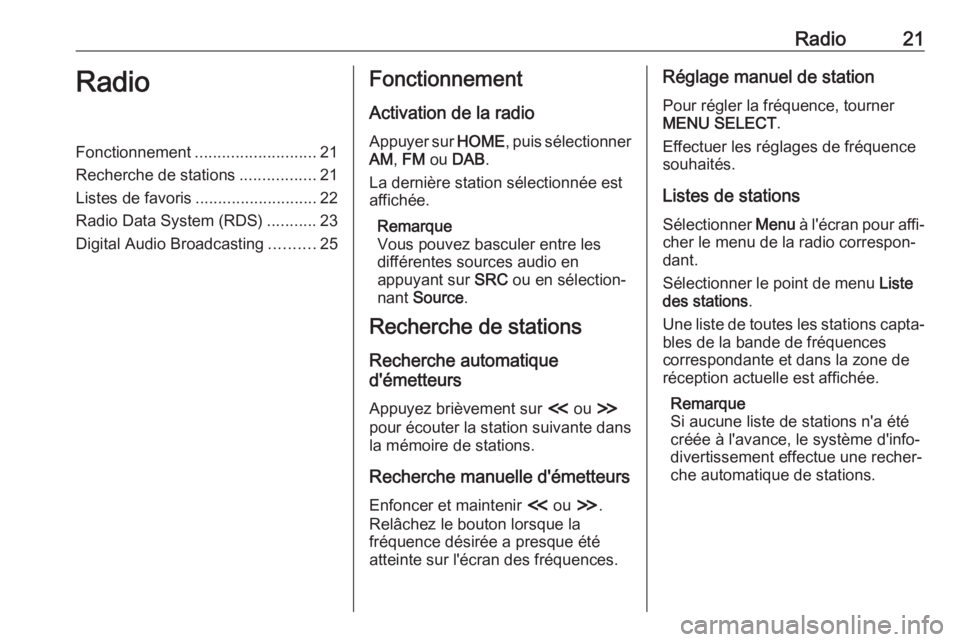
Radio21RadioFonctionnement........................... 21
Recherche de stations .................21
Listes de favoris ........................... 22
Radio Data System (RDS) ...........23
Digital Audio Broadcasting ..........25Fonctionnement
Activation de la radio Appuyer sur HOME, puis sélectionner
AM , FM ou DAB .
La dernière station sélectionnée est
affichée.
Remarque
Vous pouvez basculer entre les
différentes sources audio en
appuyant sur SRC ou en sélection‐
nant Source .
Recherche de stations
Recherche automatique
d'émetteurs
Appuyez brièvement sur I ou H
pour écouter la station suivante dans
la mémoire de stations.
Recherche manuelle d'émetteurs
Enfoncer et maintenir I ou H.
Relâchez le bouton lorsque la
fréquence désirée a presque été
atteinte sur l'écran des fréquences.Réglage manuel de station
Pour régler la fréquence, tourner
MENU SELECT .
Effectuer les réglages de fréquence souhaités.
Listes de stations Sélectionner Menu à l'écran pour affi‐
cher le menu de la radio correspon‐
dant.
Sélectionner le point de menu Liste
des stations .
Une liste de toutes les stations capta‐
bles de la bande de fréquences
correspondante et dans la zone de
réception actuelle est affichée.
Remarque
Si aucune liste de stations n'a été
créée à l'avance, le système d'info‐
divertissement effectue une recher‐
che automatique de stations.
Page 22 of 123
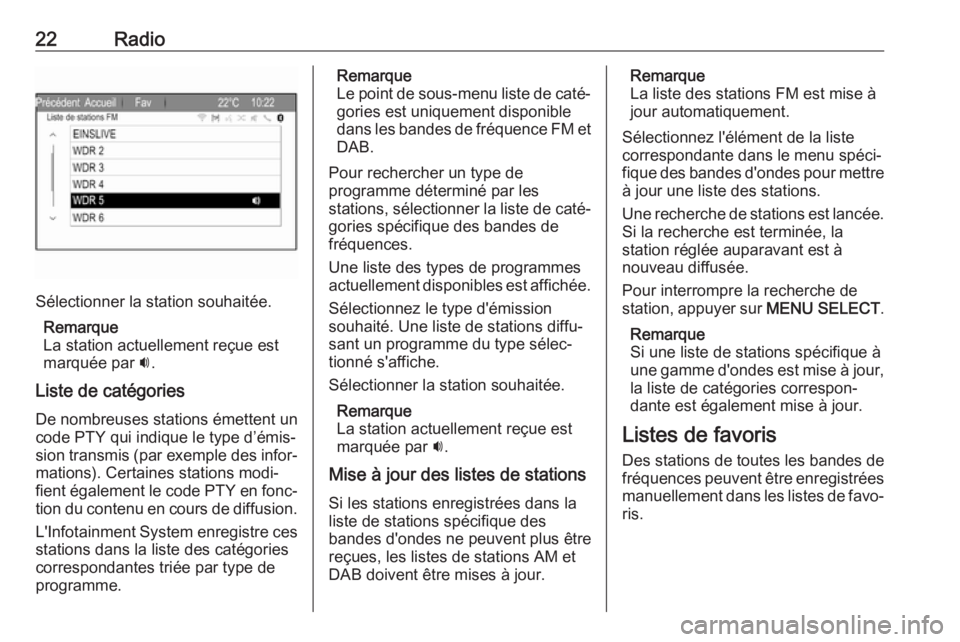
22Radio
Sélectionner la station souhaitée.Remarque
La station actuellement reçue est
marquée par i.
Liste de catégories
De nombreuses stations émettent un
code PTY qui indique le type d’émis‐
sion transmis (par exemple des infor‐ mations). Certaines stations modi‐
fient également le code PTY en fonc‐
tion du contenu en cours de diffusion.
L'Infotainment System enregistre cesstations dans la liste des catégories
correspondantes triée par type de
programme.
Remarque
Le point de sous-menu liste de caté‐
gories est uniquement disponible
dans les bandes de fréquence FM et DAB.
Pour rechercher un type de
programme déterminé par les
stations, sélectionner la liste de caté‐
gories spécifique des bandes de
fréquences.
Une liste des types de programmes
actuellement disponibles est affichée.
Sélectionnez le type d'émission
souhaité. Une liste de stations diffu‐
sant un programme du type sélec‐
tionné s'affiche.
Sélectionner la station souhaitée.
Remarque
La station actuellement reçue est
marquée par i.
Mise à jour des listes de stations Si les stations enregistrées dans la
liste de stations spécifique des
bandes d'ondes ne peuvent plus être
reçues, les listes de stations AM et
DAB doivent être mises à jour.Remarque
La liste des stations FM est mise à
jour automatiquement.
Sélectionnez l'élément de la liste
correspondante dans le menu spéci‐
fique des bandes d'ondes pour mettre à jour une liste des stations.
Une recherche de stations est lancée.
Si la recherche est terminée, la
station réglée auparavant est à
nouveau diffusée.
Pour interrompre la recherche de
station, appuyer sur MENU SELECT.
Remarque
Si une liste de stations spécifique à
une gamme d'ondes est mise à jour,
la liste de catégories correspon‐
dante est également mise à jour.
Listes de favoris
Des stations de toutes les bandes de fréquences peuvent être enregistrées
manuellement dans les listes de favo‐
ris.
Page 23 of 123
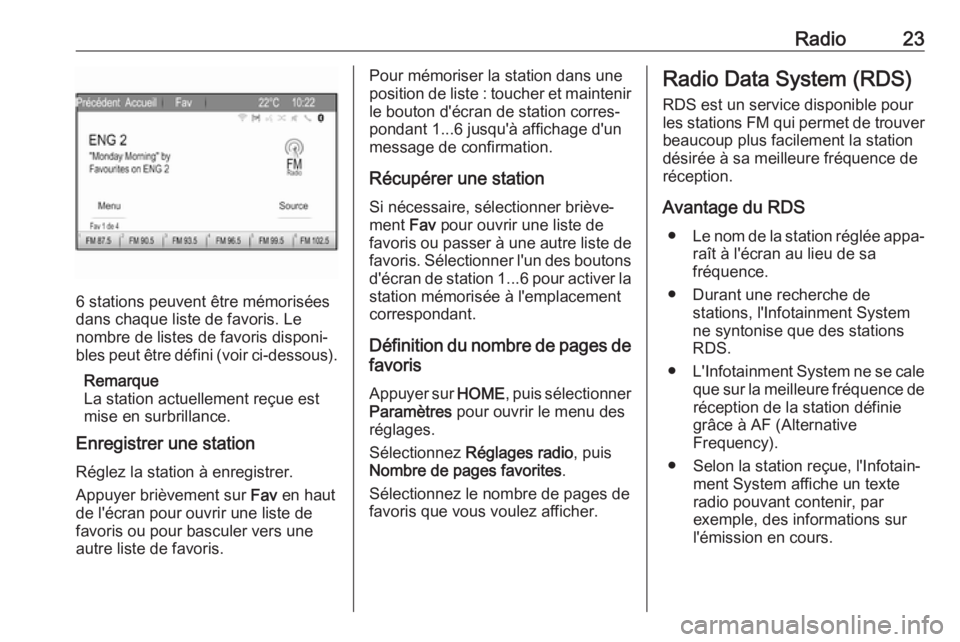
Radio23
6 stations peuvent être mémorisées
dans chaque liste de favoris. Le
nombre de listes de favoris disponi‐
bles peut être défini (voir ci-dessous).
Remarque
La station actuellement reçue est
mise en surbrillance.
Enregistrer une station
Réglez la station à enregistrer.
Appuyer brièvement sur Fav en haut
de l'écran pour ouvrir une liste de
favoris ou pour basculer vers une
autre liste de favoris.
Pour mémoriser la station dans une
position de liste : toucher et maintenir
le bouton d'écran de station corres‐
pondant 1...6 jusqu'à affichage d'un
message de confirmation.
Récupérer une station Si nécessaire, sélectionner briève‐
ment Fav pour ouvrir une liste de
favoris ou passer à une autre liste de favoris. Sélectionner l'un des boutonsd'écran de station 1...6 pour activer la
station mémorisée à l'emplacement
correspondant.
Définition du nombre de pages de
favoris
Appuyer sur HOME, puis sélectionner
Paramètres pour ouvrir le menu des
réglages.
Sélectionnez Réglages radio , puis
Nombre de pages favorites .
Sélectionnez le nombre de pages de
favoris que vous voulez afficher.Radio Data System (RDS)
RDS est un service disponible pour
les stations FM qui permet de trouver beaucoup plus facilement la station
désirée à sa meilleure fréquence de
réception.
Avantage du RDS ● Le nom de la station réglée appa‐
raît à l'écran au lieu de sa
fréquence.
● Durant une recherche de stations, l'Infotainment System
ne syntonise que des stations RDS.
● L'Infotainment System ne se cale
que sur la meilleure fréquence de
réception de la station définie grâce à AF (Alternative
Frequency).
● Selon la station reçue, l'Infotain‐ ment System affiche un texte
radio pouvant contenir, par
exemple, des informations sur
l'émission en cours.
Page 25 of 123
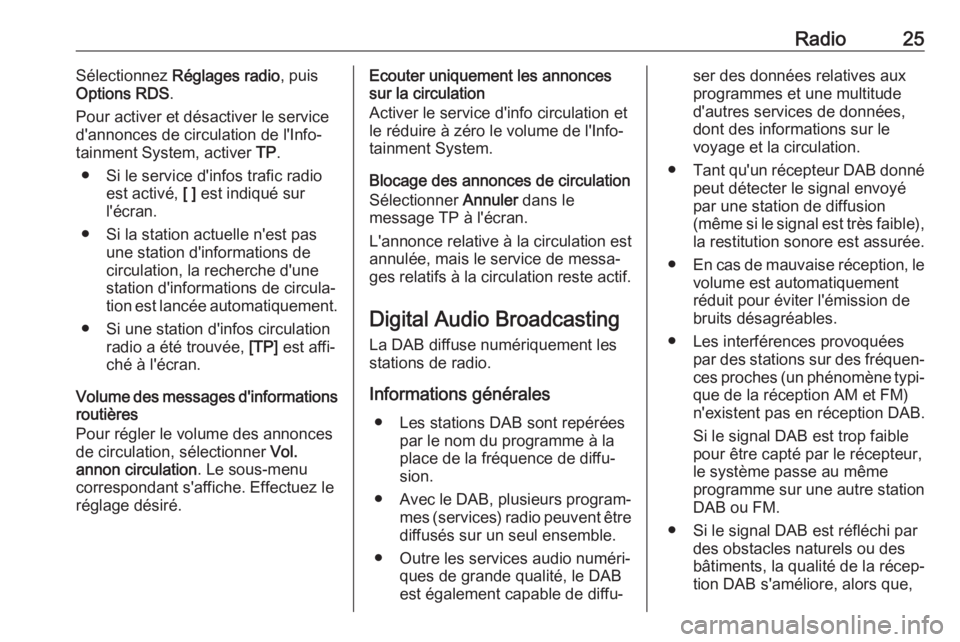
Radio25Sélectionnez Réglages radio , puis
Options RDS .
Pour activer et désactiver le service
d'annonces de circulation de l'Info‐
tainment System, activer TP.
● Si le service d'infos trafic radio est activé, [ ] est indiqué sur
l'écran.
● Si la station actuelle n'est pas une station d'informations de
circulation, la recherche d'une
station d'informations de circula‐
tion est lancée automatiquement.
● Si une station d'infos circulation radio a été trouvée, [TP] est affi‐
ché à l'écran.
Volume des messages d'informations routières
Pour régler le volume des annonces
de circulation, sélectionner Vol.
annon circulation . Le sous-menu
correspondant s'affiche. Effectuez le réglage désiré.Ecouter uniquement les annonces
sur la circulation
Activer le service d'info circulation et
le réduire à zéro le volume de l'Info‐
tainment System.
Blocage des annonces de circulation Sélectionner Annuler dans le
message TP à l'écran.
L'annonce relative à la circulation est
annulée, mais le service de messa‐
ges relatifs à la circulation reste actif.
Digital Audio Broadcasting
La DAB diffuse numériquement les
stations de radio.
Informations générales ● Les stations DAB sont repérées par le nom du programme à la
place de la fréquence de diffu‐
sion.
● Avec le DAB, plusieurs program‐
mes (services) radio peuvent être diffusés sur un seul ensemble.
● Outre les services audio numéri‐ ques de grande qualité, le DAB
est également capable de diffu‐ser des données relatives aux
programmes et une multitude
d'autres services de données, dont des informations sur le
voyage et la circulation.
● Tant qu'un récepteur DAB donné
peut détecter le signal envoyé
par une station de diffusion
(même si le signal est très faible), la restitution sonore est assurée.
● En cas de mauvaise réception, le
volume est automatiquement
réduit pour éviter l'émission de
bruits désagréables.
● Les interférences provoquées par des stations sur des fréquen‐ces proches (un phénomène typi‐ que de la réception AM et FM)n'existent pas en réception DAB.
Si le signal DAB est trop faible
pour être capté par le récepteur,
le système passe au même
programme sur une autre station
DAB ou FM.
● Si le signal DAB est réfléchi par des obstacles naturels ou des
bâtiments, la qualité de la récep‐
tion DAB s'améliore, alors que,